Win10自帶虛擬機(jī)在哪里打開(kāi)?Win10自帶虛擬機(jī)安裝Win7教程
Win10系統(tǒng)居然自帶虛擬機(jī)是很多朋友沒(méi)想到的,不過(guò)一般情況下是隱藏著的,用戶(hù)需要自己?jiǎn)⒂眠@個(gè)功能,今天好吧啦網(wǎng)小編就來(lái)告訴大家怎么使用Win10自帶的虛擬機(jī)工具,而且還要安裝Win7系統(tǒng),下面就是詳細(xì)的操作步驟,希望對(duì)你有用。
Win10自帶虛擬機(jī)在哪里打開(kāi)?Win10自帶虛擬機(jī)安裝Win7教程
1、首先打開(kāi)電腦上的“控制面板”,在控制面板點(diǎn)擊進(jìn)入“程序和功能”設(shè)置。

2、跳轉(zhuǎn)進(jìn)入程序和功能,點(diǎn)擊左側(cè)“啟用或關(guān)閉Windows 功能”,在彈出的“Windows 功能”菜單上,選“Hyper-v”,然后點(diǎn)擊確定。
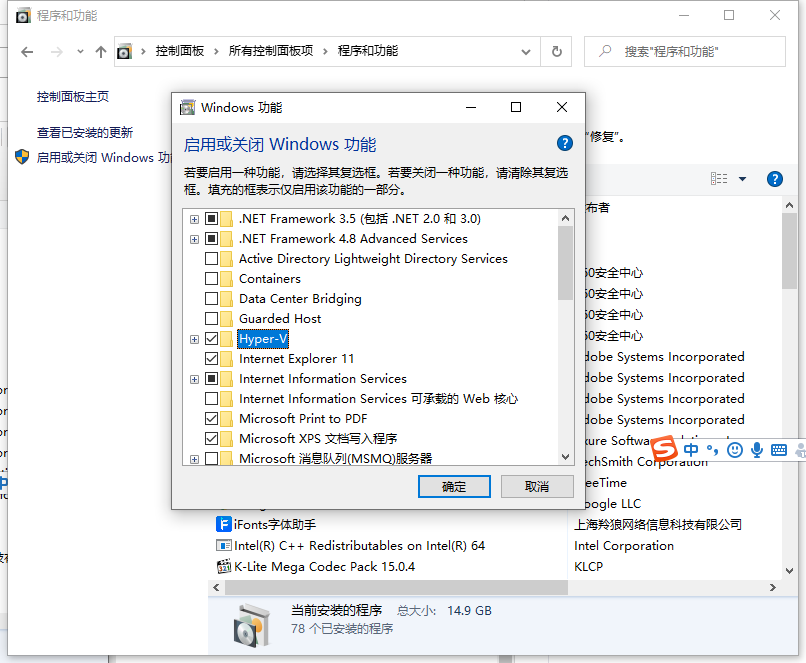
3、需要等待系統(tǒng)設(shè)置完成,然后重新啟動(dòng)才能完成安裝所有請(qǐng)求的更改。
4、重啟后,在開(kāi)始菜單Windows 管理工具下打開(kāi)“Hyper-v管理器”。新建虛擬機(jī)前準(zhǔn)備好Win7官方原版系統(tǒng)鏡像。
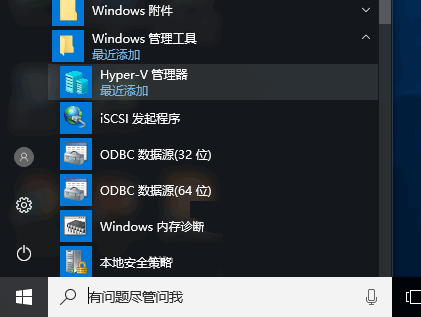
5、新建虛擬機(jī),按照指導(dǎo)步驟逐步設(shè)置。在安裝選項(xiàng)這一步,選擇新建“從可啟動(dòng)的安裝操作系統(tǒng)”,瀏覽至所下載Win7 鏡像。
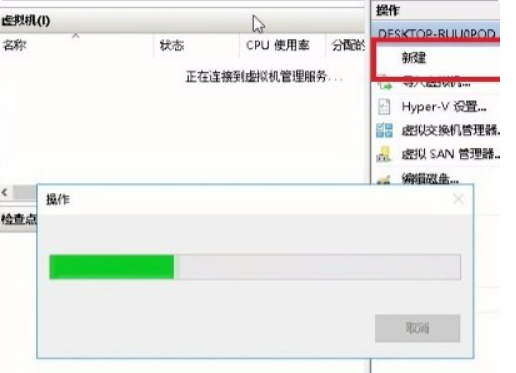
6、完成新建虛擬機(jī),啟動(dòng)該虛擬機(jī),進(jìn)入Win7 安裝過(guò)程。

以上就是Win10打開(kāi)自帶虛擬機(jī)的步驟以及虛擬機(jī)安裝Win7系統(tǒng)的教程啦,有了虛擬機(jī)可以用來(lái)觀察軟件安裝在不同系統(tǒng)下的運(yùn)行情況,希望能幫助到各位朋友。
相關(guān)文章:
1. 統(tǒng)信uos怎么顯示隱藏文件? uos文件管理器隱藏文件的顯示方法2. 華為筆記本如何重裝系統(tǒng)win10?華為筆記本重裝Win10系統(tǒng)步驟教程3. 怎么在Windows10中為應(yīng)用程序設(shè)置CPU進(jìn)程優(yōu)先級(jí)Windows?4. 去掉系統(tǒng)快捷方式箭頭的途徑——修改注冊(cè)表5. Linux Mint系統(tǒng)桌面Note可以用斜體字嗎?6. Windows 注冊(cè)表LastKey鍵值的設(shè)置技巧7. 淺談Solaris技術(shù)8. Solaris系統(tǒng)下配置MPXIO9. macbookair雙系統(tǒng)好嗎 Windows裝雙系統(tǒng)的好處和壞處10. 統(tǒng)信UOS系統(tǒng)怎么禁止窗口特效? 統(tǒng)信關(guān)閉窗口特效的技巧
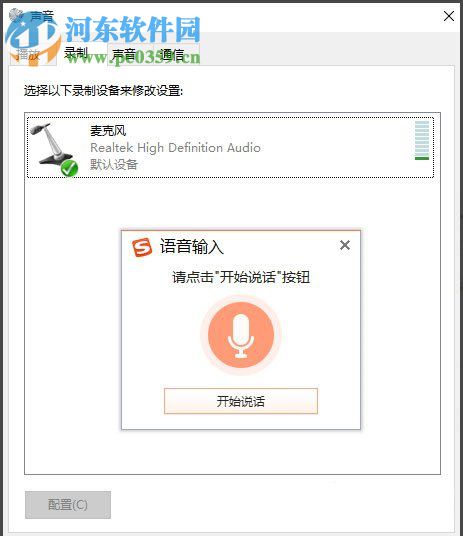
 網(wǎng)公網(wǎng)安備
網(wǎng)公網(wǎng)安備